Simple arithmetic in Minecraft: dividing the screen into parts
Relive the classic couch co-op experience with Minecraft! This guide shows you how to enjoy split-screen multiplayer on your Xbox One or other compatible console. Gather your friends, grab some snacks, and let's get started!
Important Considerations:
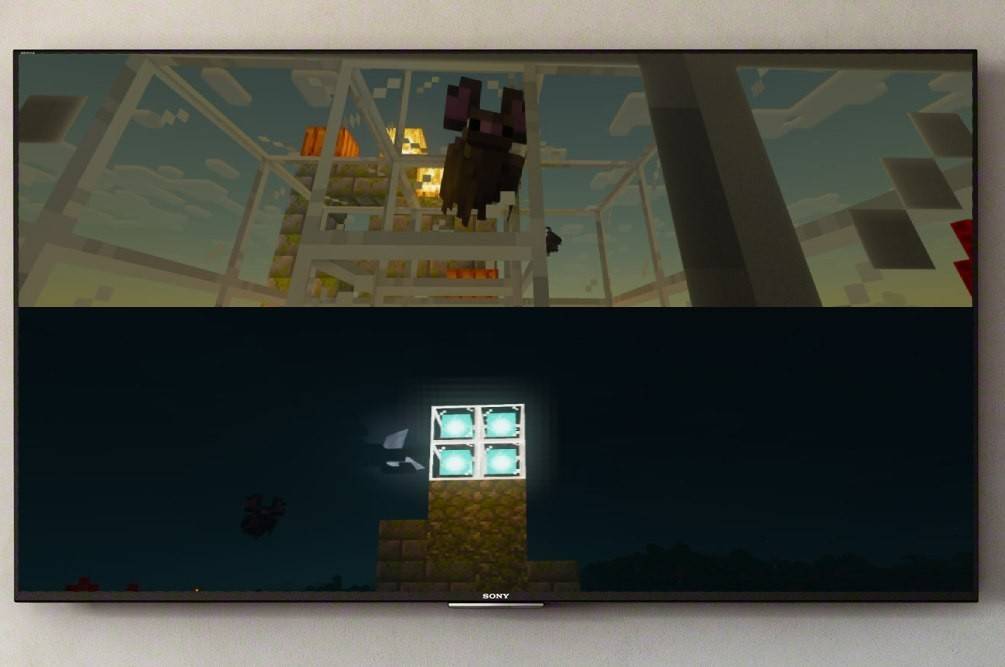 Image: ensigame.com
Image: ensigame.com
Minecraft split-screen is a console-exclusive feature. PC players are unfortunately out of luck. You'll need a TV or monitor supporting at least 720p HD resolution, and your console must also support this resolution. HDMI connection will usually auto-adjust; VGA connections may require manual resolution adjustment in your console's settings.
Local Split-Screen Gameplay:
 Image: ensigame.com
Image: ensigame.com
Up to four players can enjoy local split-screen on a single console. The process is similar across consoles, but button specifics might vary.
- Connect your console: Use an HDMI cable for optimal results.
- Launch Minecraft: Create a new world or load an existing one. Crucially, disable multiplayer in the game settings.
- Configure your world: Choose difficulty, game modes, and world options.
- Start the game: Once loaded, activate additional player slots. This usually involves pressing the "Options" button (PS) or "Start" button (Xbox) twice.
- Log in and play: Each player logs into their account to join the game. The screen will automatically split into sections (2-4 players).
 Image: ensigame.com
Image: ensigame.com
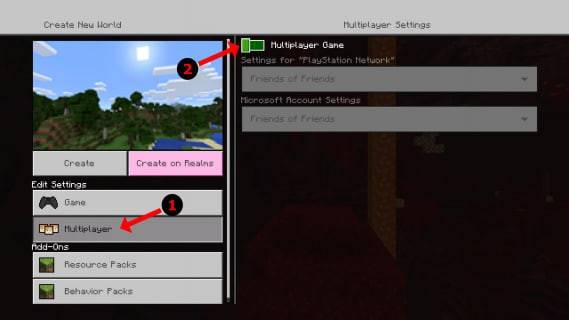 Image: alphr.com
Image: alphr.com
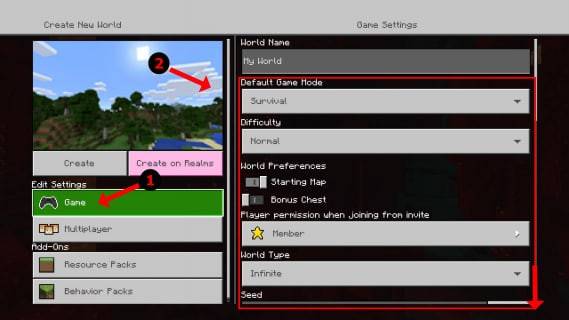 Image: alphr.com
Image: alphr.com
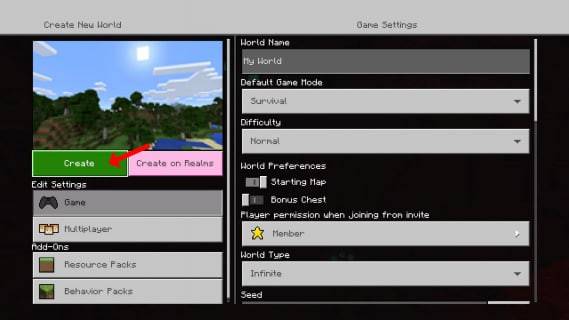 Image: alphr.com
Image: alphr.com
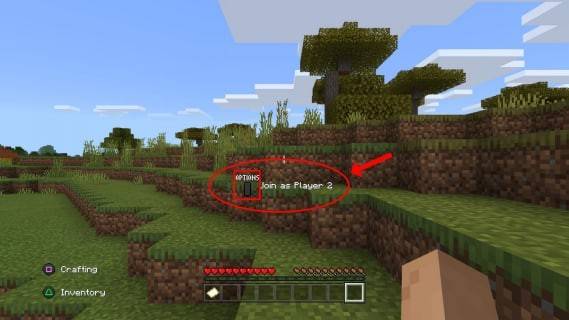 Image: alphr.com
Image: alphr.com
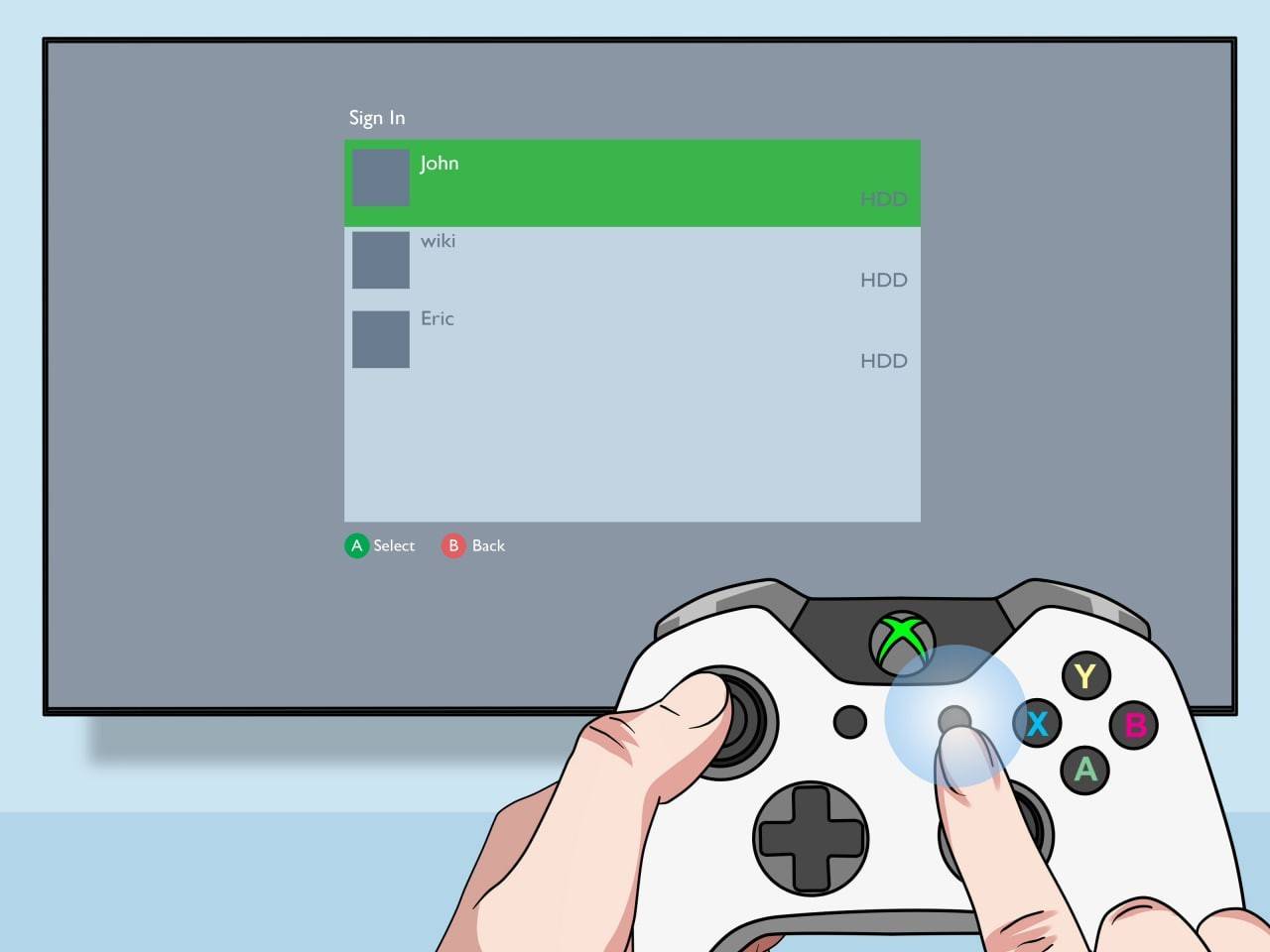 Image: pt.wikihow.com
Image: pt.wikihow.com
Online Multiplayer with Local Split-Screen:
While you can't directly split-screen with online players, you can combine local split-screen with online multiplayer.
- Follow steps 1-3 above, but enable multiplayer in the game settings.
- Invite your online friends to your game.
 Image: youtube.com
Image: youtube.com
Enjoy the best of both worlds – the camaraderie of local split-screen with the expanded possibilities of online multiplayer! Minecraft's cooperative gameplay is unmatched, so grab your friends and dive into the fun!
Latest Articles




![Taffy Tales [v1.07.3a]](https://imgs.anofc.com/uploads/32/1719554710667e529623764.jpg)


























